excel2016表格如何突出显示单元格?
excel2016突出显示空值单元格方法:
第一步打开我们所要进行设置修改的Excel表格。
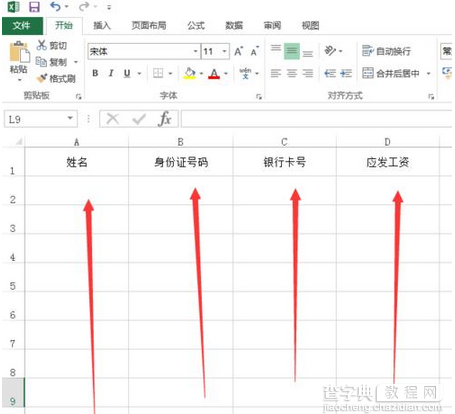
第二步我们可以看到打开的表格的各个单元格都是属于必须填写的部分,否则一旦钱的数目打错了,或者打到了别人的账户上是一件十分麻烦的事。小编就将所有的必须填写的单元格选中。
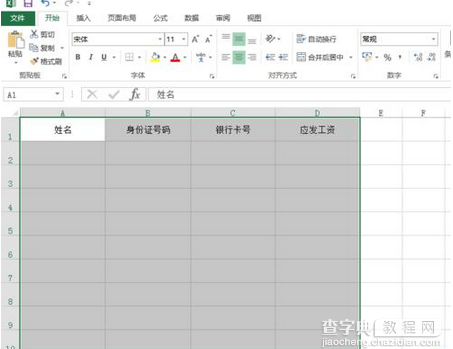
第三步我们选中单元格之后,我们单击条件格式的小三角形呼出下拉菜单,然后我们点击条件格式菜单里面的新建规则。
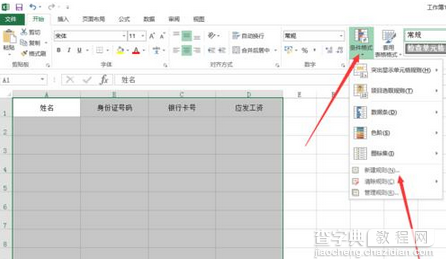
第四步我们直接在新建规则下的菜单里面点选“只为包含以下内容的单元格设置格式”。
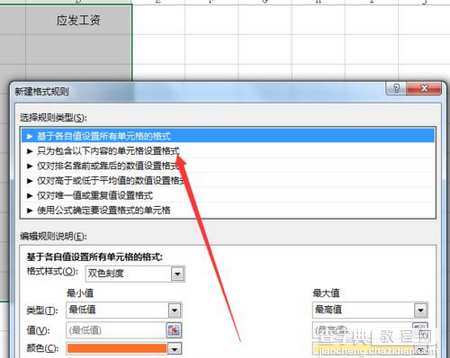
第五步我们就在选择了“只为包含以下内容的单元格设置格式”之后,如下图所示的点选“空值”。
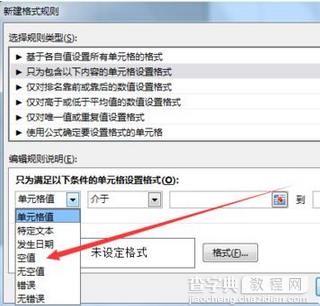
第六步我们就进入到如下图所示的菜单我们选择格式按钮。
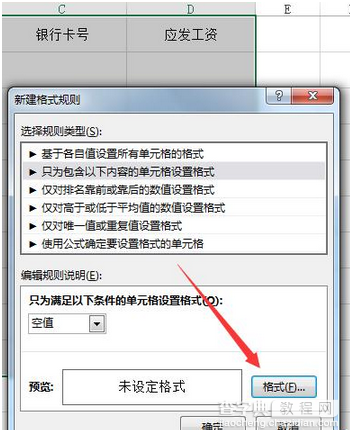
第七步我们就到了设置单元格格式的步骤我们直接选择填充按钮。
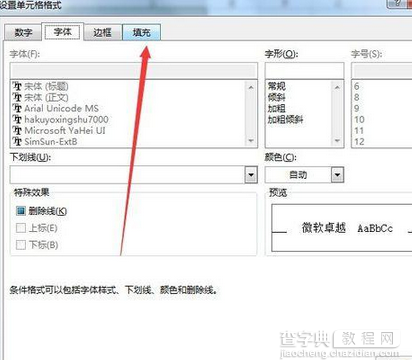
第八步我们就可以设置填充的颜色了,这里小编是设置为绿色因为绿色舒服嘛,嘿嘿。。。。当然了各位是可以随意设置的哈。然后点击确定即可。
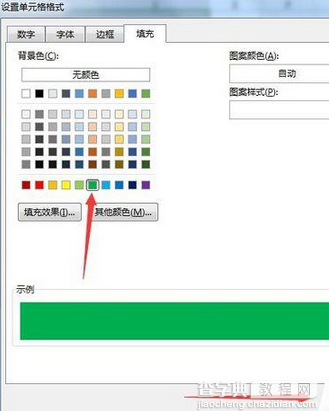
第九步我们就可以看到Excel会给我们弹回到新建格式规则,我们直接点击确定即可。
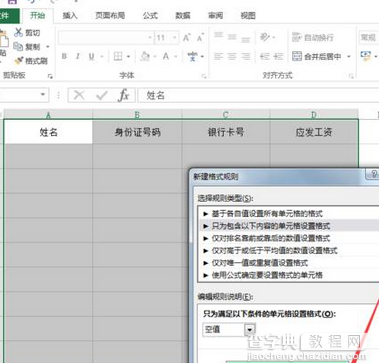
接着我们就可以看到我们的表格变成了这样的样子,我们可以发现当他全都是空值的时候是绿色的,这里小编填几个数据进去给大家看看效果。
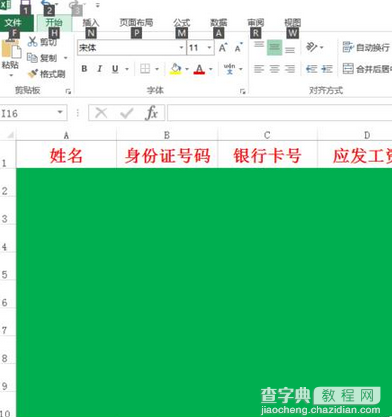
接着大家就可以看到效果了,相信大家再也不会因为疲劳而漏了数据,或者是忘记填写了。不会给大家带来不必要的麻烦了。
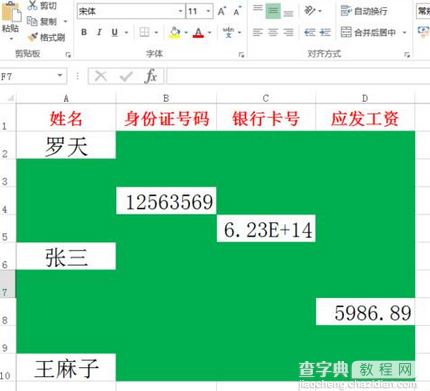
总结:以上就是全部的内容了,突出显示空值单元格的方法就是这样了。
Excel2016单元格输入身份证号乱码怎么办?
没有设置好格式的话还有可能会导致乱码的情况,下面的内容就是两种解决乱码的方法。
Excel2016单元格输入身份证号乱码解决方法一:
1、首先在单元格中输入身份证号,这时单元格中并没有显示身份证号,而是将身份证号识别为一个数字,并显示为科学计数法。
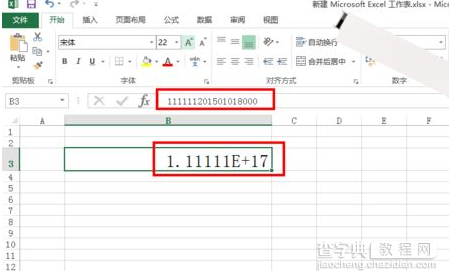
2、在单元格上点击鼠标右键,然后从右键菜单中选择“设置单元格式”。
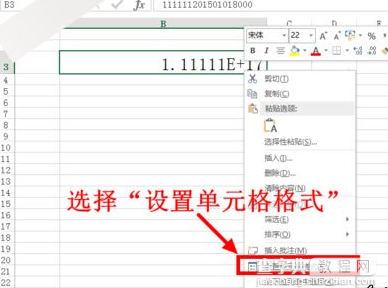
3、在打开的设置单元格格式窗口中,点击“数字”选项卡,然后在数字选项卡中从分类列表里选中“文本”,然后点击“确定”。
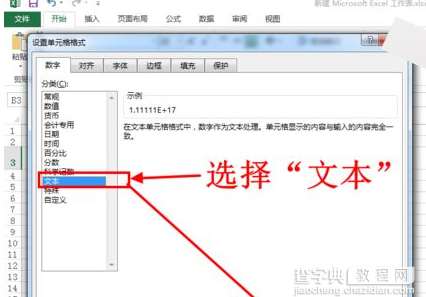
4、这时再回到Excel编辑界面,刚才显示为科学计数法的身份证号已经显示为完整的身份证号了。
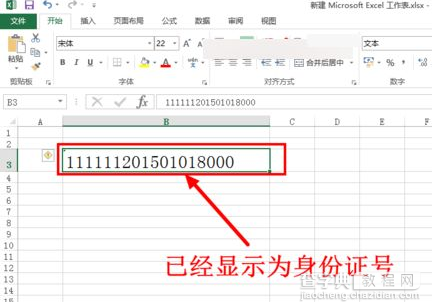
Excel2016单元格输入身份证号乱码解决方法二:
1、这种方法比较简单,在输入身份证号之前先在单元格中输入一个英文格式的单引号。
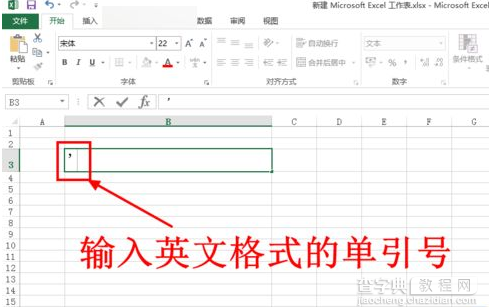
2、接下来在单引号之后输入身份证号。
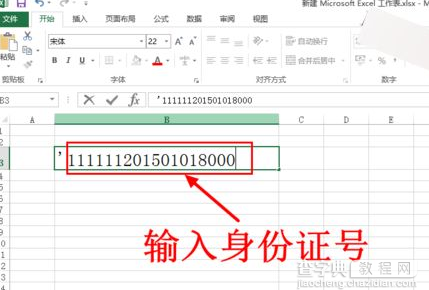
3、输入完成后你就会发现单元格中直接显示的就是身份证号,而不会显示科学计数法。
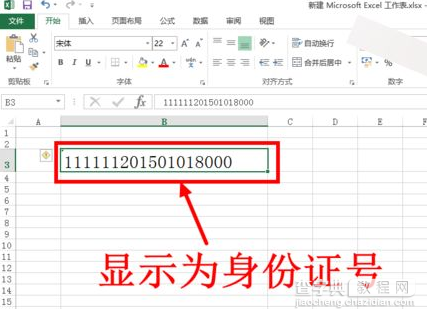
注意事项
单元格格式为文本时,显示就会与输入内容一致。
总结:以上就是全部的内容了


